Hallo. Von Hardware zu Software Problem (yay!).
Ich möchte über meinen MacBook eine bootfähige USB bzw (ext)Festplatte erstellen. Idealerweise ohne Einbindung von Bootcamp oder VirtualBox.
Vielleicht kennt sich einer von euch mit beidem aus und/oder hat das schon mal gemacht?
Die Win10 64b ISO ist logisch schon auf dem Mac.
Bisherige Versuche:
- Über nen Online-Guide den Stick über "Terminal" bearbeitet. Wurde beim Booten zumindest mal erkannt aber hat eben nicht gebootet sondern nur - Wortlaut schwammig - "...von CD...Taste drücken" - Taste gedrückt und nichts (schwarz) außer Mausbewegung die einzelne Pixel aufgelöst hat - wie ein sich offenbarender Puzzle
- Zweite Lösung im Netz war die ISO zu mounten und 1:1 auf den Stick / die Platte kopieren - beides zu nichts geführt.
- verschiedene Mini-Variationen -> verschiedene FAT Formate (FAT32 - Problem beim kopieren/einfügen wg der 32? und Daten-Limit, exFAT nichts passiert)
Lösung
Gab letztlich doch ein paar Lösungen um den Boot-Anteil der Installation hinzubekommen.
Grundsätzlich dieser Idee nachempfunden. Eine Partition nur für den Boot auf FAT32-Format. Und den Rest dann auf ExFAT (oder NTFS - dazu unten mehr). Kann man so in Partitionen machen mit Stick oder Festplatte. Oder zwei Medien für die jeweilige Aufgabe. Oder sogar ein Medium und zwischen Boot und eigentlicher Installation - Format und Daten - tauschen, da der Installationsschirm einfach stehen bleiben kann.
(Dienstprogramme/Festplattendienstprogramm) GUID-Partionstabelle -> Partitionen anlegen im jeweiligen Format -> ISO mounten -> und nach obrigem Link die Daten verteilen
Die einfachste Lösung wäre aber Paragon nutzen. Alles auf NTFS formatieren, ISO mounten, Copy/Paste - fertig. Paragon kostet aber (auch wenn aktuell/immer? 10 Tage Trial/frei sind).
EDIT: Das Problem hat sich jetzt auch gelöst. Schreib später was es genau war. Cooool
EDIT2: Lösung 30 Stunden später
Ich möchte über meinen MacBook eine bootfähige USB bzw (ext)Festplatte erstellen. Idealerweise ohne Einbindung von Bootcamp oder VirtualBox.
Vielleicht kennt sich einer von euch mit beidem aus und/oder hat das schon mal gemacht?
Die Win10 64b ISO ist logisch schon auf dem Mac.
- Über nen Online-Guide den Stick über "Terminal" bearbeitet. Wurde beim Booten zumindest mal erkannt aber hat eben nicht gebootet sondern nur - Wortlaut schwammig - "...von CD...Taste drücken" - Taste gedrückt und nichts (schwarz) außer Mausbewegung die einzelne Pixel aufgelöst hat - wie ein sich offenbarender Puzzle
- Zweite Lösung im Netz war die ISO zu mounten und 1:1 auf den Stick / die Platte kopieren - beides zu nichts geführt.
- verschiedene Mini-Variationen -> verschiedene FAT Formate (FAT32 - Problem beim kopieren/einfügen wg der 32? und Daten-Limit, exFAT nichts passiert)
Lösung
Gab letztlich doch ein paar Lösungen um den Boot-Anteil der Installation hinzubekommen.
Grundsätzlich dieser Idee nachempfunden. Eine Partition nur für den Boot auf FAT32-Format. Und den Rest dann auf ExFAT (oder NTFS - dazu unten mehr). Kann man so in Partitionen machen mit Stick oder Festplatte. Oder zwei Medien für die jeweilige Aufgabe. Oder sogar ein Medium und zwischen Boot und eigentlicher Installation - Format und Daten - tauschen, da der Installationsschirm einfach stehen bleiben kann.
(Dienstprogramme/Festplattendienstprogramm) GUID-Partionstabelle -> Partitionen anlegen im jeweiligen Format -> ISO mounten -> und nach obrigem Link die Daten verteilen
Die einfachste Lösung wäre aber Paragon nutzen. Alles auf NTFS formatieren, ISO mounten, Copy/Paste - fertig. Paragon kostet aber (auch wenn aktuell/immer? 10 Tage Trial/frei sind).
EDIT: Das Problem hat sich jetzt auch gelöst. Schreib später was es genau war. Cooool
EDIT2: Lösung 30 Stunden später
Zuletzt bearbeitet: